各種マスターの目次へ戻る
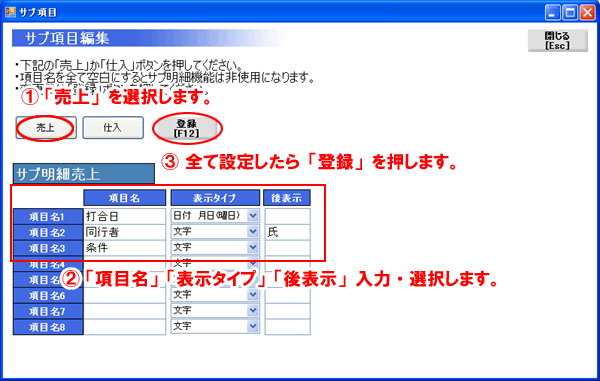
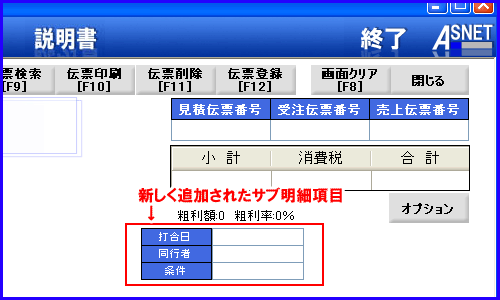
後は「変更」、「登録・更新」にて変更内容を保存してください。
詳しくは(伝票作成)をご参照ください。
各種マスター(サブ明細マスター)
サブ明細マスターの概要
・サブ明細として設定する事で「売上系入力」と「仕入系入力」の2パターンにて8項目まで入力項目を増やす事が出来ます。
・印刷時の伝票にも印字する事が出来ます。
・それぞれ入力データータイプは 文字タイプ(最大20文字)と日付タイプ3種(年月日、月日、月日+曜日)の全4種類の中から選ぶ事が出来ます。
・また、伝票印字において入力項目の後ろに「様」とか「氏」などを表示をしたい場合、「後表示」に入力します。
・その場合、伝票作成マスターの表示項目で「サブ項目含後表示01」を選んでください。
・※例) サブ明細3項目で入力項目が 「田中」で後表示が「氏」の場合、 伝票印字において「サブ項目含後表示03」の場合「田中氏」と表示され、「サブ項目03」を選んだ場合「田中」と後表示が表示されません。
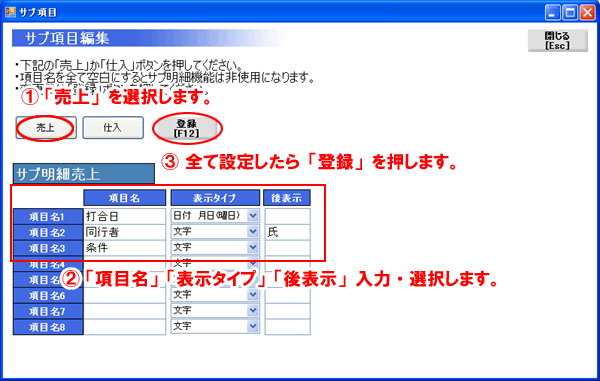
↓ 登録が完了すると入力画面にて下記のように表示されます。
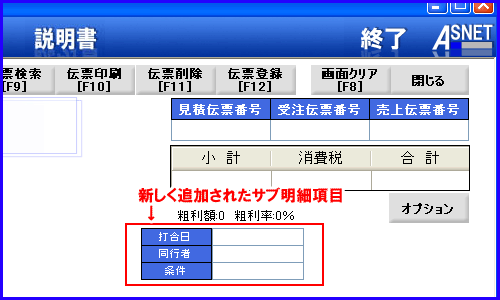
サブ明細マスターの設定方法
1)上部 「売上」 文字をクリックします。(仕入でも可能です)
2)マスター設定の 「サブ明細」 を選択します。
3)「売上」 か 「仕入」 を選択します。
4)「項目名」 と 「表示タイプ」 を選択します。
※使用しない場合は「項目名」を空白にします。
5)全て入力が終わったら 「登録」 を押します。
以上設定は終了です。
サブ明細マスターの伝票への設定
伝票にサブ明細項目を印刷する場合 「伝票作成」 画面にて伝票内容を変更します。1)上部 「売上」 文字をクリックします。(仕入でも可能です)
2)マスター設定の 「伝票作成」 を選択します。
3)変更したい伝票の種類を 「伝票選択」 から選択します。
4)追加の場合 「文字」 を押し上下どちらかに挿入します。
5)新しく追加された 「文字項目」 をクリックし、明細を表示します。
6)「表示内容」 ページにて 「表示項目」 のボタンを押して 「サブ項目01」 〜 「サブ項目08」 を選択すると表示されます。
後は「変更」、「登録・更新」にて変更内容を保存してください。
詳しくは(伝票作成)をご参照ください。
